NetBeans 6.7 și mai târziu are suport pentru Maven. În cazul unei versiuni anterioare a Maven, plugin-ul este disponibil în managerul plug-in. În acest exemplu, folosim NetBeans 6.9.
Unele dintre caracteristicile NetBeans sunt:
Puteți executa sarcini Maven din mediul NetBeans.
Puteți vizualiza ieșirea comenzilor Maven în interiorul NetBeans folosind consola proprie.
Puteți actualiza dependențele Maven cu IDE.
Puteți rula Maven construiește din interiorul NetBeans.
NetBeans face ca managementul dependenței să se bazeze automat pe pom.xml în Maven.
NetBeans rezolvă problema Maven în funcție de spațiul său de lucru fără a fi instalat în locația locală Maven (aveți nevoie de un proiect de dependență pentru a fi în același spațiu de lucru).
NetBeans descarcă automat dependențele și sursele necesare din depozitele Maven de la distanță.
NetBeans oferă un expert pentru crearea de noi proiecte Maven, pom.xml
NetBeans oferă un browser Maven Repository care vă permite să vizualizați depozitul local și toate registrele externe Maven înregistrate.
Următorul exemplu vă va ajuta să profitați de integrarea NetBeans și Maven.
Deschideți proiectul Maven într-un mediu NetBeans
Deschideți în mediul NetBeans.
Selectați Meniu fișier> Deschideți varianta proiectului.
Selectați locația proiectului când proiectul a fost creat utilizând Maven. Trebuie să creați proiectul Java ConsumerBanking.See Crearea unui proiect Maven. pentru a vedea. cum să creați un proiect folosind Maven.

Acum puteți vedea un proiect Maven în NetBeans.Have uita la bibliotecile proiectului și testarea consumerBanking Libraries.You se poate vedea că în dependențe NetBeans Maven adăugat la calea construi.
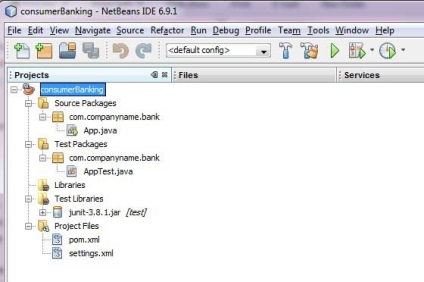
Construiți un proiect Maven într-un mediu NetBeans
Acum este timpul sa construim acest proiect folosind capabilitatile NetBeans ale Maven.
Faceți clic dreapta pe proiectul ConsumerBanking pentru a deschide meniul contextual.
Selectați Ștergeți și construiți ca opțiune
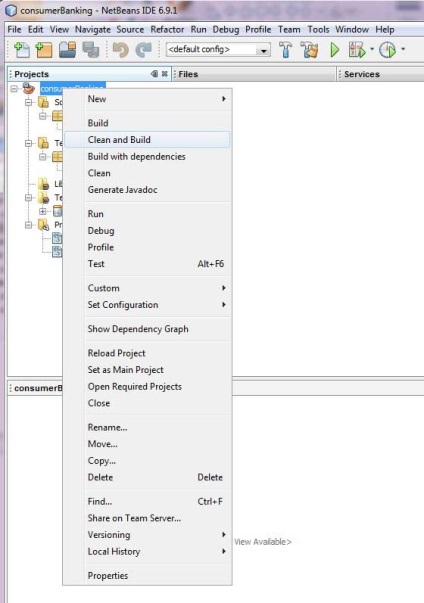
Maven va începe să creeze proiectul. Puteți vedea ieșirea din consola NetBeans
Executarea aplicațiilor într-un mediu NetBeans
Acum, faceți clic dreapta pe App.java. Selectați Run File ca opțiune. Veți vedea rezultatul în consola NetBeans.